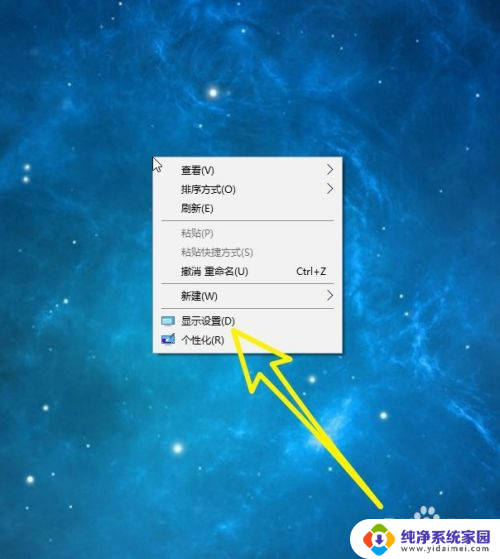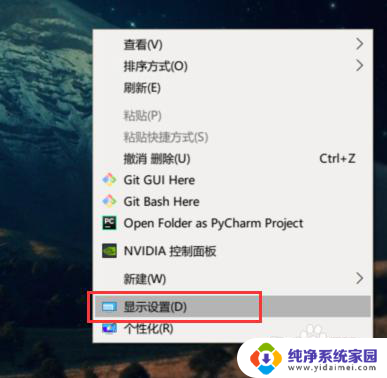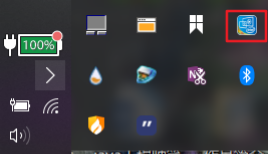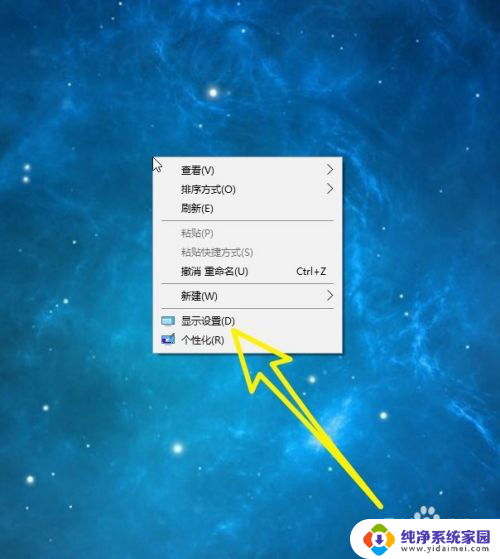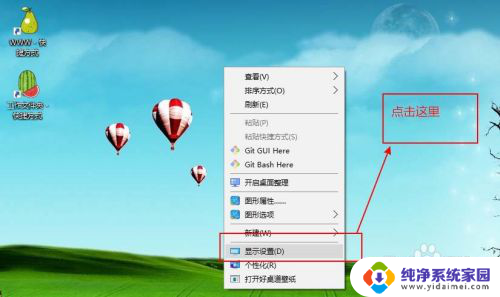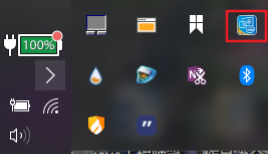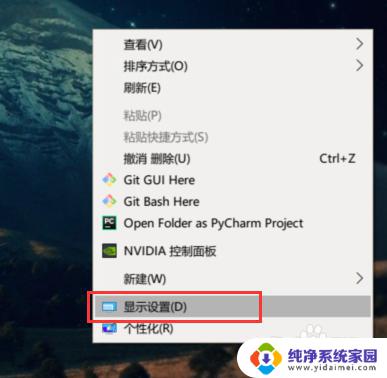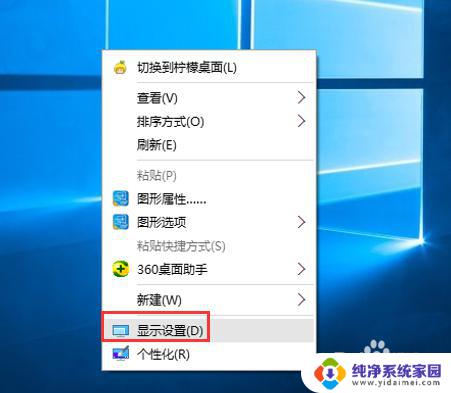笔记本当显示器外接主机 Win10怎么设置主显示器为默认显示器
更新时间:2023-09-28 10:48:12作者:jiang
笔记本当显示器外接主机,在日常使用笔记本电脑时,有时候我们可能需要将其连接到外部主机,以获得更大的屏幕空间和更好的显示效果,当我们将笔记本电脑与外部主机连接后,往往会遇到一个问题,即如何设置外接主机为默认显示器。特别是在使用Windows 10操作系统的情况下,很多人可能会感到困惑。该如何解决这个问题呢?本文将为您详细介绍Win10设置主显示器为默认显示器的方法,帮助您轻松解决这一问题。
具体步骤:
1.首先在电脑桌面点击鼠标右键,选择列表中的显示设置。如下图所示
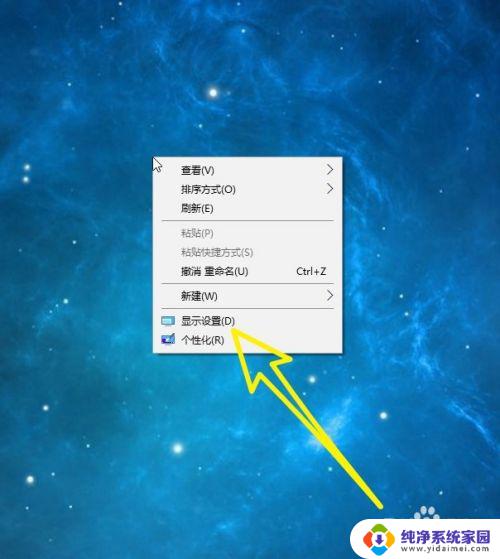
2.然后在左侧列表中找到显示,我们选中显示,如下图所示。
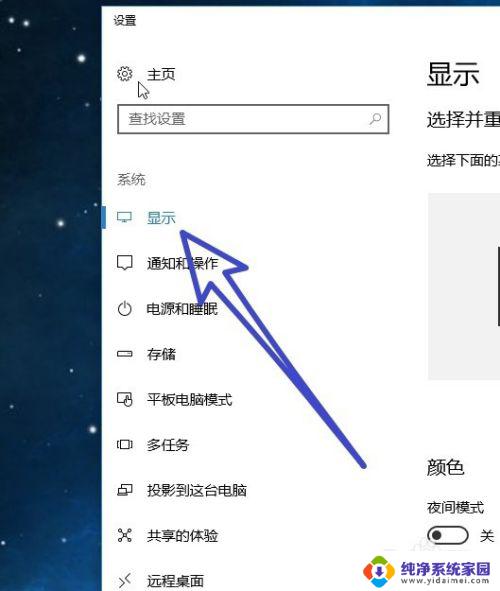
3.接着在右侧可以看到我们的电脑连接了两个显示器,使用鼠标左键选中。我们想要设置为主显示器的数字。
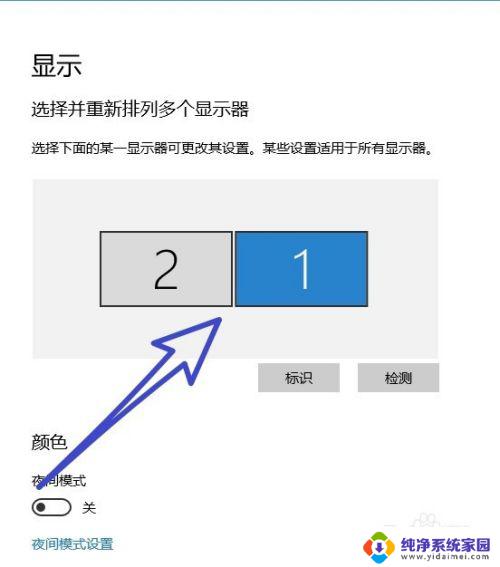
4.然后把页面往下滑动,找到多个显示器,勾选扩展这些显示器。
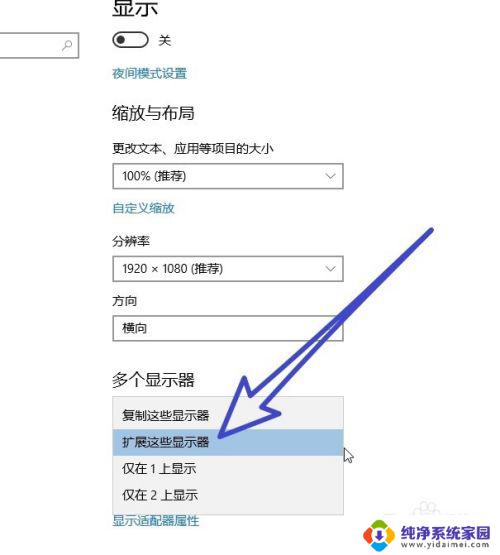
5.最后在多个显示器的下方找到,使之成为我的主显示器。勾选前面的按钮,就可以把我们选择的显示器设置为主显示器。
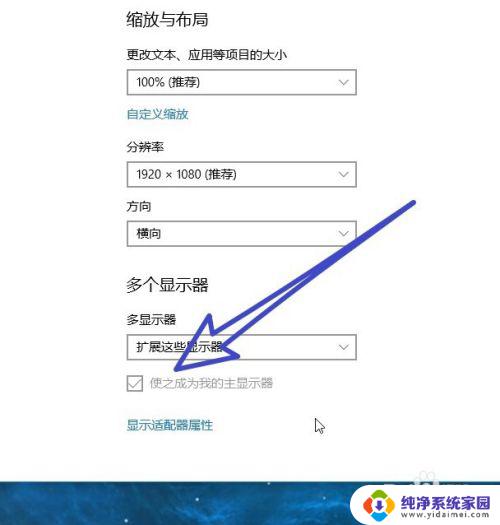
以上就是关于将笔记本作为显示器连接主机的全部内容,如果您遇到了相同的问题,您可以按照这些步骤来解决。